WPS这几种输入函数的方式你都知道吗?
以求和函数为例
方法一:

此时E3单元格出现一个函数公式“=SUM(B3:D3)”,同时B3到D3单元格会出现蓝色的线框,表明函数选中了这几个单元格,如下图:
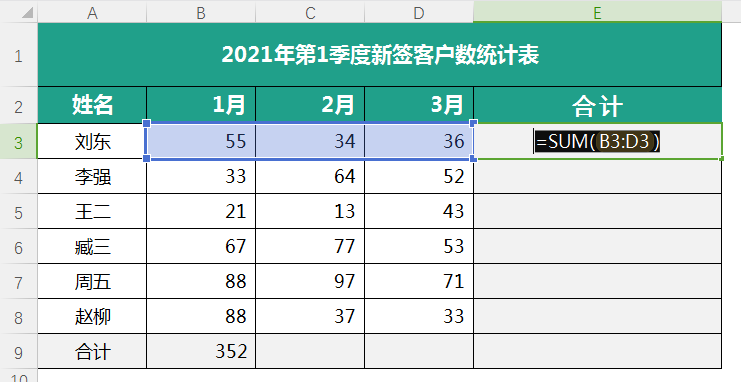
然后按回车键就可以了,这时就计算出了B3:D3区域的总和。
方法二:
选中单元格-在编辑栏点击fx插入,如下图:

此时会弹出一个插入函数的对话框,如下图:

选择我们要用的函数SUM-单击确定,会出现一个该函数的参数对话框,如下图:
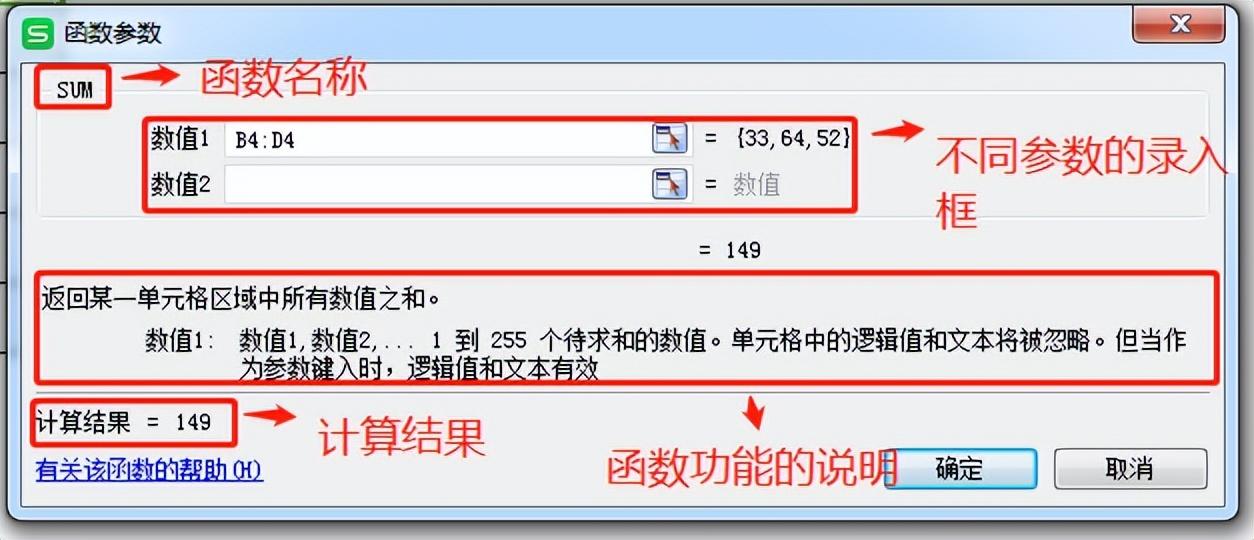
需要注意的是,参数录入框可以直接手动输入“B4:D4”,也可以用鼠标去选择区域(按住鼠标左键拖动),然后点击“确定”。
方法三:
通过在单元格中输入=号来进行公式输入。
例如,在E5单元格中输入=S,则单元格中会有相应的提示,以S开头的函数都会显示出来,我们可以通过鼠标来选出对应的函数SUM。如下图:

如果觉得以S开头的函数太多,不容易找时,可以多输入一个字母,找到SUM函数后,按Tab键也可以录数。
Tab键能自动补齐函数名和括号,如下图:
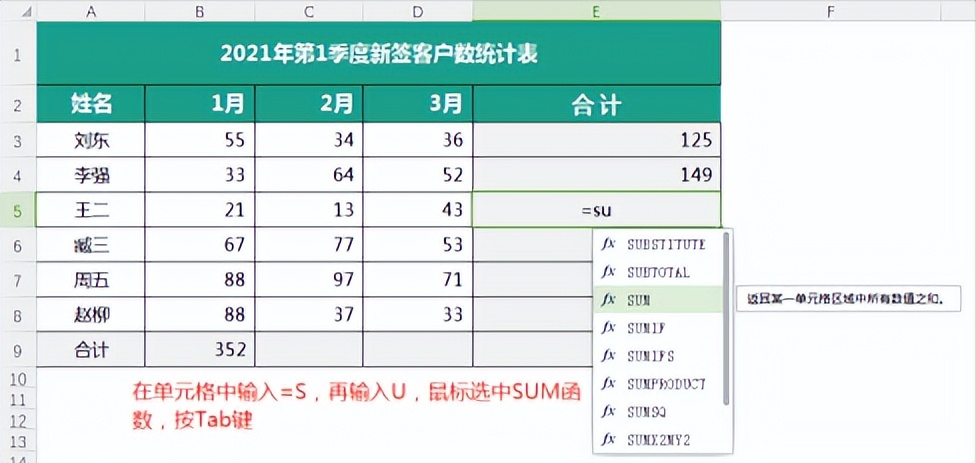
如果是用的,在单元格中输入“=SUM(”后,可以按“Ctrl+A”来快速调出SUM函数的参数对话框。(此功能WPS中不可用)
设置好公式后,鼠标移至E6单元格的右下角,当光标变成黑色的加号时,可以向下填充。
统计完这组数据后,我们可以通过复制粘贴来快速计算同格式表格的合计项。
以上三种输入函数的方式你都掌握了吗?欢迎你在评论区留言讨论。
声明:本站所有文章资源内容,如无特殊说明或标注,均为采集网络资源。如若本站内容侵犯了原著者的合法权益,可联系本站删除。

